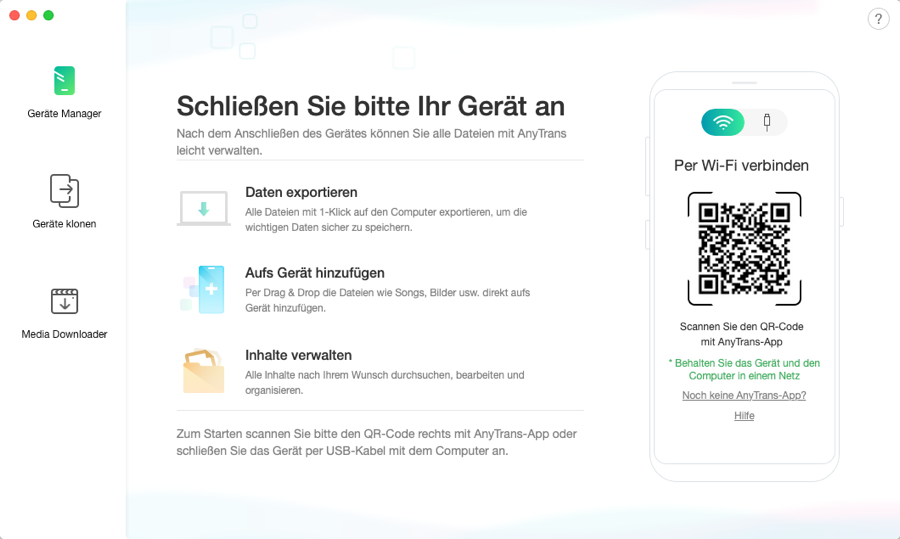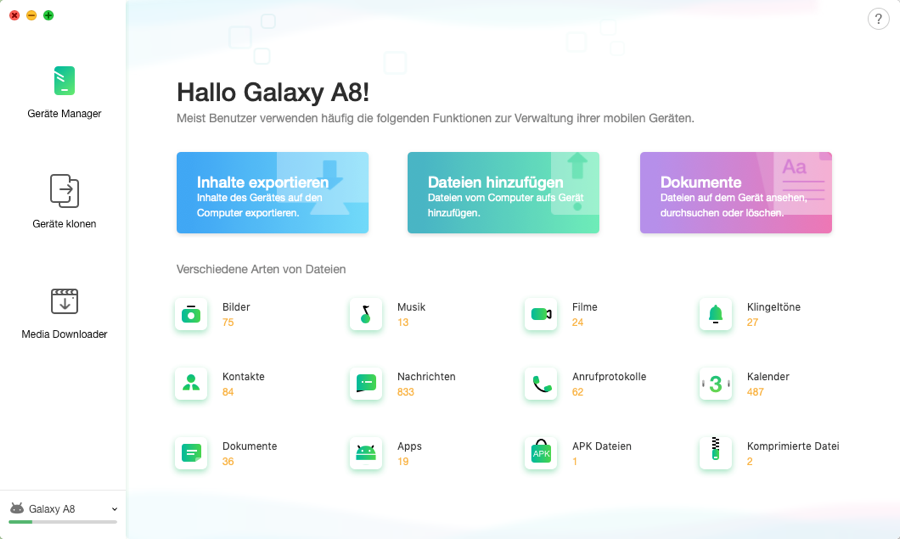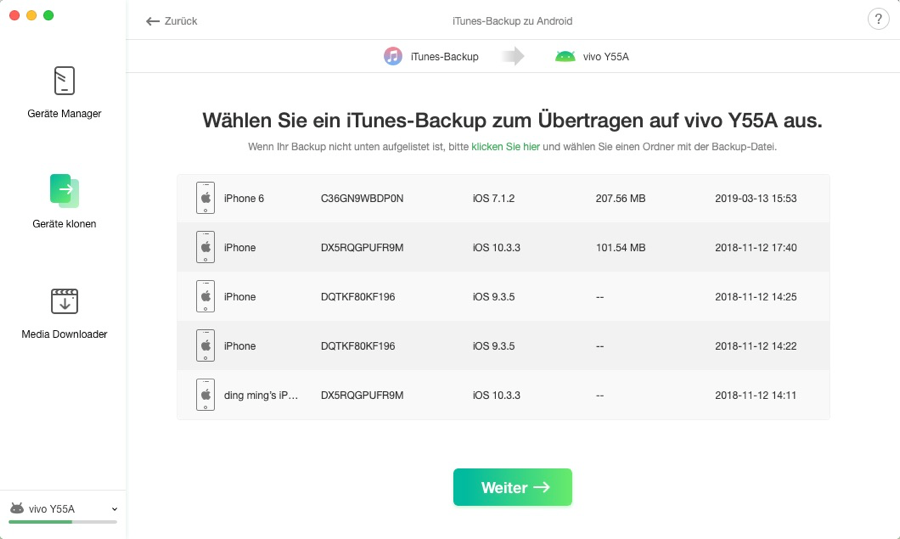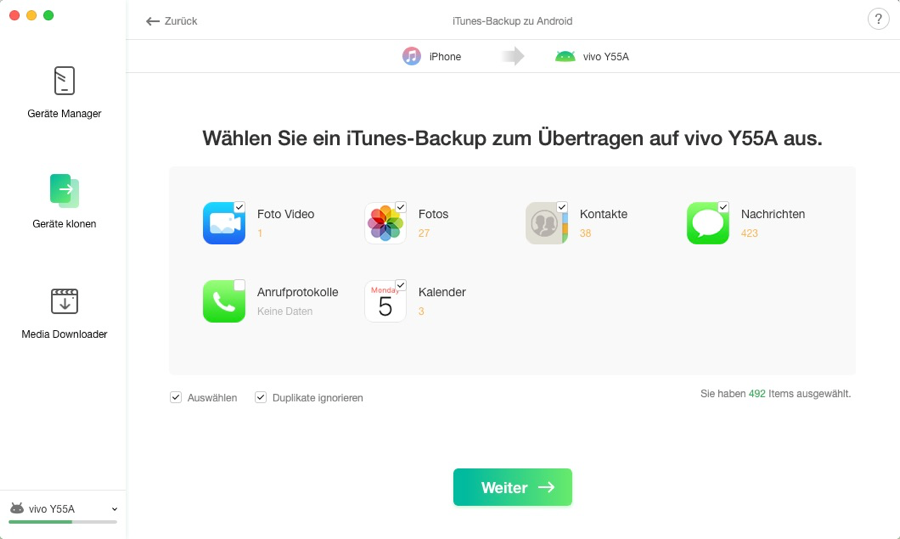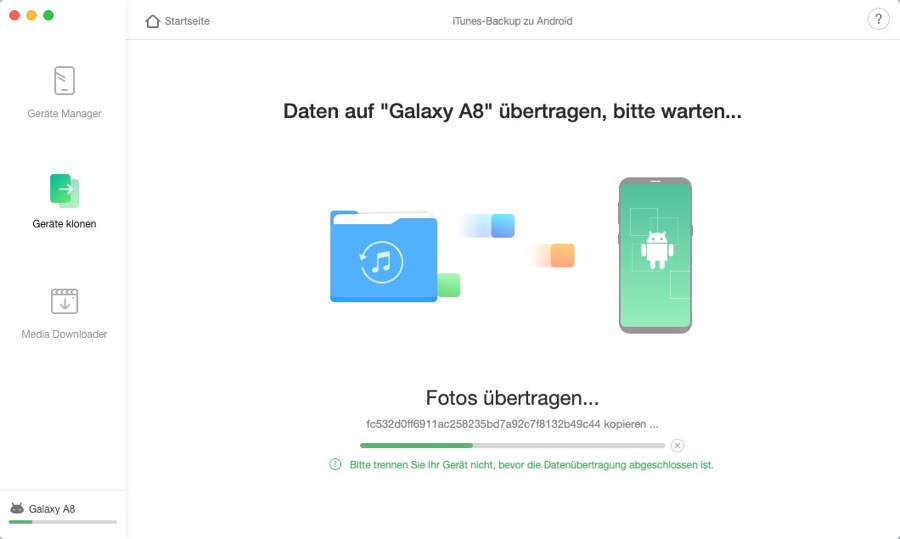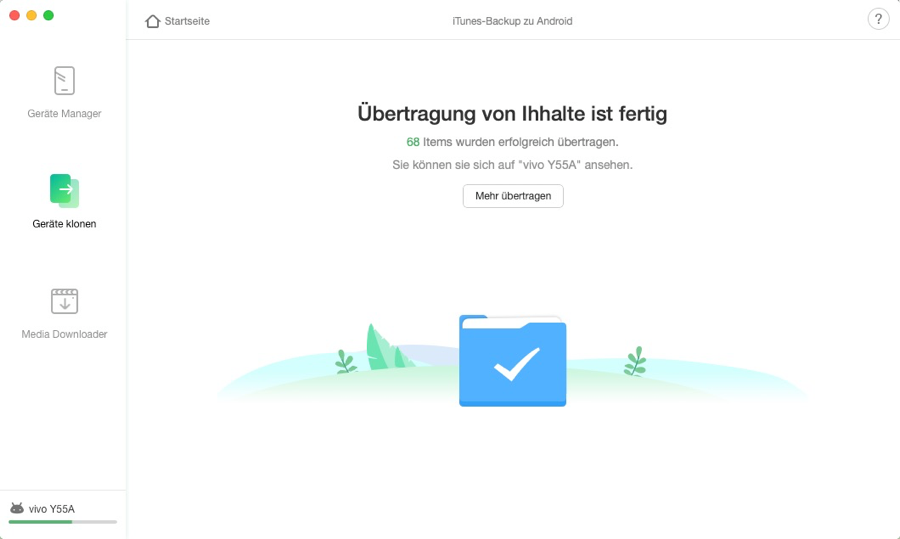iTunes Backup zu Android
Um Datenverluste zu vermeiden, sichern viele iOS-Benutzer ihre iOS-Geräte mit iTunes. Es ist jedoch schwierig, Daten vom iTunes-Backup auf das Android-Gerät zu übertragen. AnyDroid kann Ihnen helfen, Daten von dem iTunes-Backup auf das Android-Gerät mit wenigen Klicks zu übertragen, einschließlich Kontakte, Nachrichten, Fotos und so weiter. Bitte beachten Sie die folgende Anleitung, um AnyDroid gut zu nutzen.
Unterstützte Dateitypen
| Personendaten |
Kontakte, Nachrichten, Anrufprotokoll, Kalender |
| Mediendaten |
Foto-Video, Fotos |
Schritt 1: Vorbereitungen:
Führen Sie folgende Schritte aus:
- Starten Sie AnyDroid auf Ihrem Computer.
- Verbinden Sie Ihr Android-Gerät mit dem Computer über das USB-Kabel oder WLAN-Netzwerk.
Standardmäßig wird AnyDroid Ihr Android-Gerät erkennen. Wenn Sie Ihr Android-Gerät nicht mit dem Computer verbinden oder Ihr Android-Gerät nicht erkannt wird, wird die folgende Schnittstelle angezeigt:
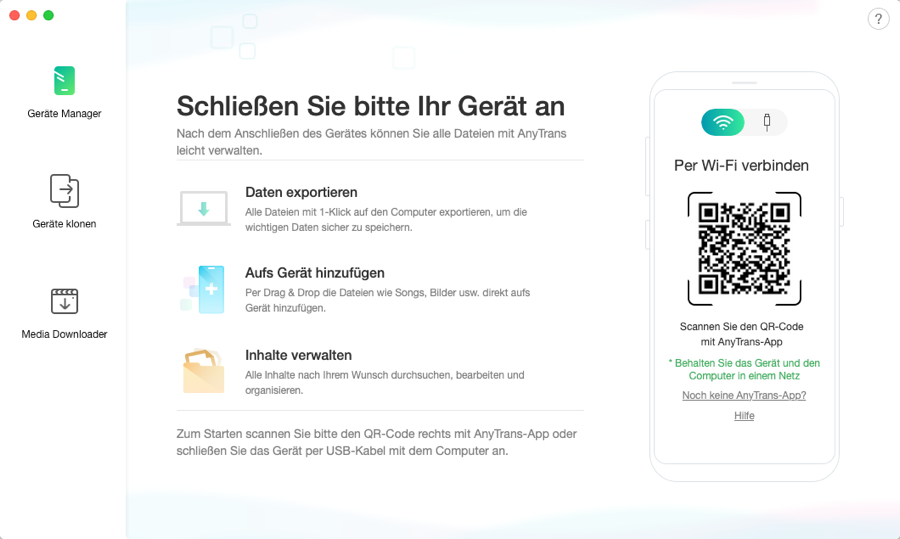
Wenn Sie ein Android-Gerät zum ersten Mal mit einem USB-Kabel an einen PC anschließen, wird der USB-Treiber automatisch auf Ihrem Computer installiert.
Sobald Ihr Android-Gerät erkannt wurde, wird die Hauptschnittstelle angezeigt.
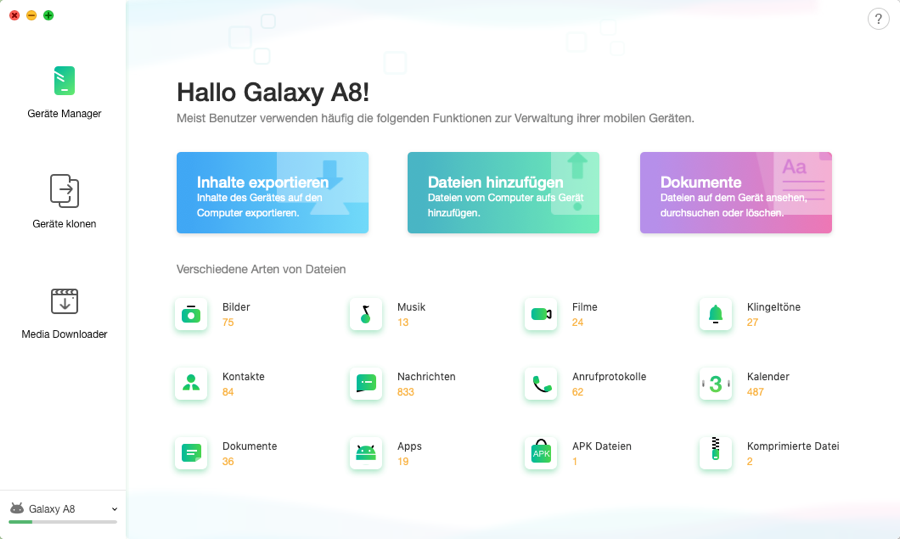
1. Wenn AnyDroid Ihr Android-Gerät nicht mit der USB-Verbindung erkennt, können Sie diese Schritte zur Problembehandlung durchführen
2. Wenn AnyDroid Ihr Android-Gerät nicht mit der WLAN-Verbindung erkennt, können Sie diese Schritte zur Problembehandlung durchführen
Schritt 2: Auswahl
Führen Sie folgende Schritte aus:
- Klicken Sie auf den Button Gerät klonen.
- Klicken Sie auf die Option iTunes Backup zu Android.
- Wählen Sie ein iTunes-Backup und wählen Sie den Dateityp aus.
Nachdem Sie auf die Option iTunes-Backup zu Android geklickt haben, erkennt und zeigt AnyDroid alle Backups auf dem Computer an. Sie können denjenigen auswählen, den Sie benötigen, basierend auf dem Erstellungsdatum.
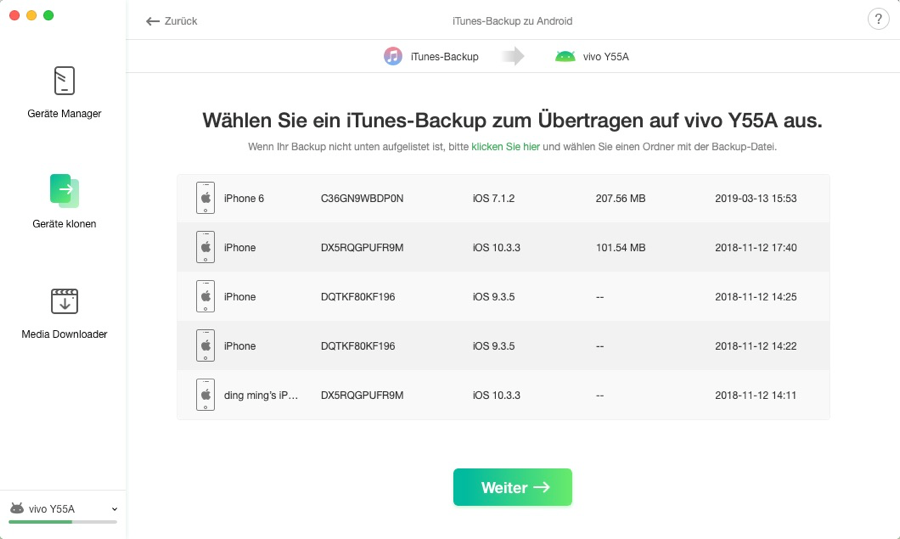
Wenn iTunes Backup verschlüsselt ist, wird das Schloss-Symbol vor dem Backup angezeigt. Bitte geben Sie das Passwort ein, um die Backup-Datei zuzugreifen.
Nachdem Sie auf den Button „Weiter“ geklickt haben, wählen Sie bitte den Datentyp, den Sie auf das Android-Gerät übertragen möchten. Wenn Sie keine gleichen Dateien behalten möchten, klicken Sie bitte auf die „Duplikate ignorieren“ Option.
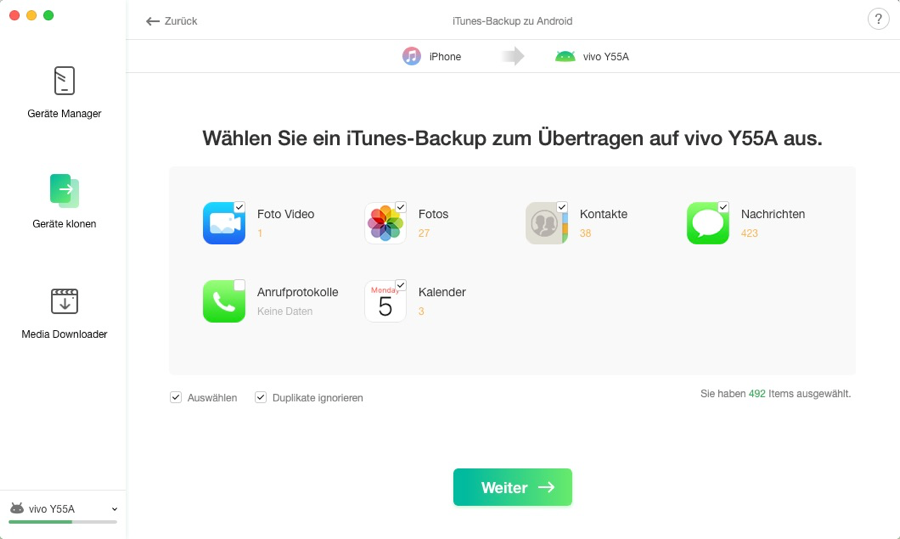
Schritt 3: Übertragen
Führen Sie folgende Schritte aus:
- Klicken Sie auf den Button „Weiter“
- Warten Sie auf den Übertragungsprozess
Die Zeit für die Übertragung von iTunes Backup auf Android hängt von der Größe der Dateien ab. Um Datenverlust zu vermeiden, trennen Sie bitte Ihr Android-Gerät nicht, bevor der Übertragungsprozess abgeschlossen ist.
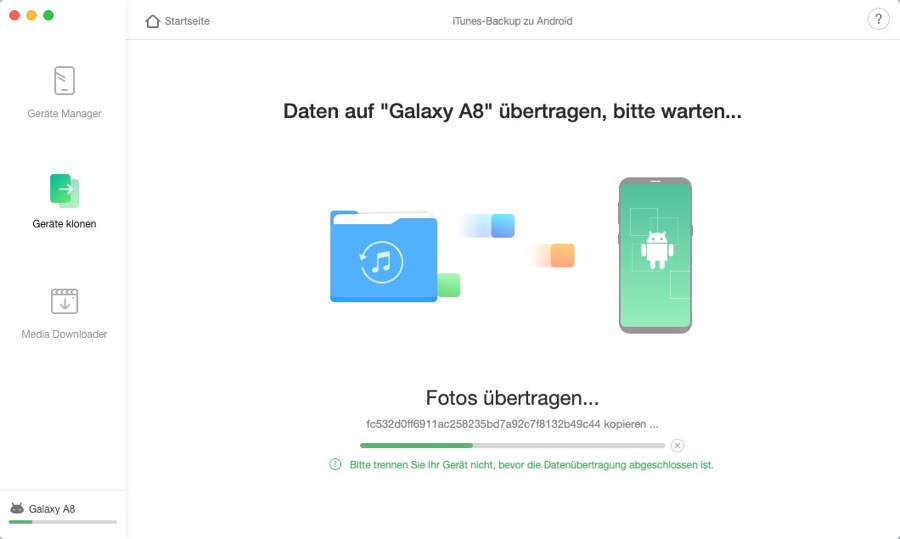
Sobald der Übertragungsprozess abgeschlossen ist, wird die Interface "Übertragung abgeschlossen" angezeigt. Um zur Hauptschnittstelle zurückzukehren, klicken Sie bitte auf den Button 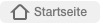 .
.
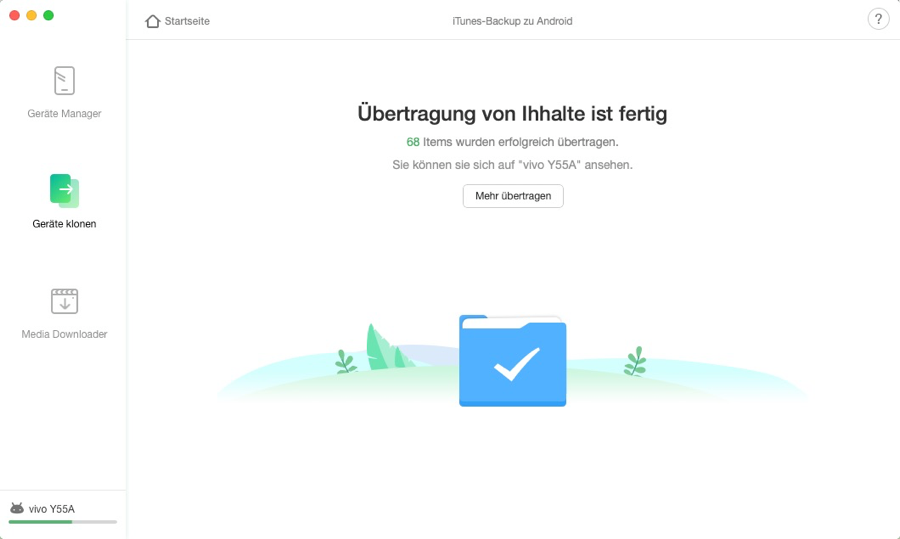
Bitten Sie um Hilfe oder nehmen an Diskussionen über diese Anleitung teil
Screenify
AnyEnhancer
FocuSee
Vozard
AnyMiro